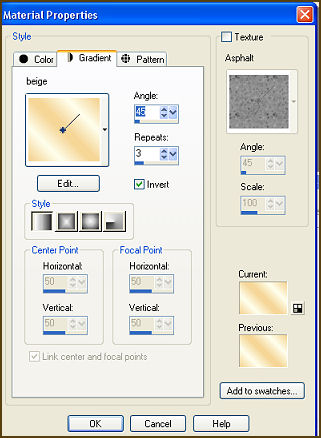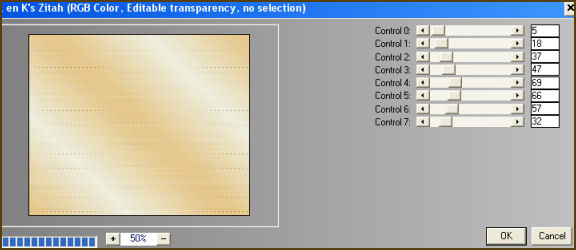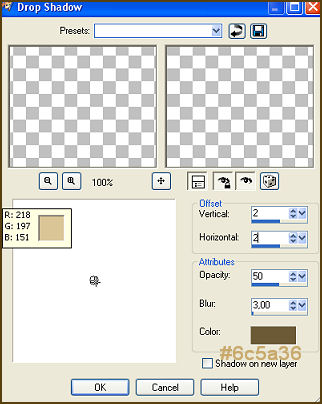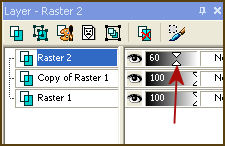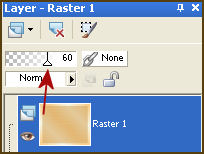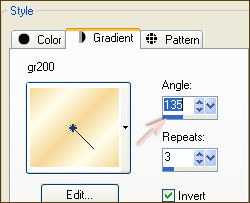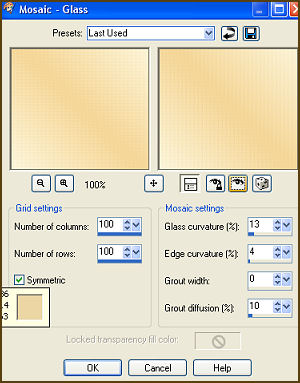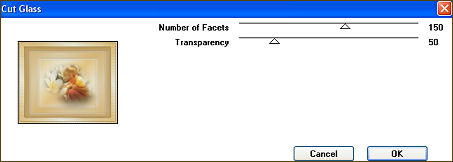|
|
|
|
filtrene er med i rar-filen |
|
|
|
|
|
|
|
|
1. Åbn et nyt layer 550 x 450 og og lav en gradient af farverne #ffffed og #f6d798 hæld den på med indstillinger som vist herunder, hvis du ikke kan lave Gradienten er den i matrialerne og den skal kopieres ind i My psp file / gradient |
|
|
|
|
|
2. Gå i Effects/ plugins / L & K's / Zitah med indstillinger som vist herunder. |
|
|
|
|
|
3.Gå i Effect / Edge effect / enhance |
|
| 4. Åbn et nyt layer og hæld farve #c9a96b på, resize til 90 % ( husk at fjerne fluebenet i Resize all layers ) , gå i Effect / 3D effect Drop shadow , med indstillinger som vist herunder | |
|
|
|
|
Gentag med -2 i Vertical og Horizontal |
|
| 5.Åbn igen et nyt layer og hæld den samme gradient på som før,men sæt angle til 135 og resize 2 gange med 90 % | |
|
Sæt opacity på dette layer til 60 som vist herunder. Giv samme drop shadow som før! |
|
|
|
|
|
Opacity i psp 9 |
Opacity i psp x2 |
|
|
|
|
Angle på 135 |
|
|
6. Bliv på det øverste layer og .gå i effect / texture effects / Mosaic Glass med indstillinger som vist herunder. |
|
|
|
|
|
Gå i Effect / Edge effect / enhance |
|
|
|
|
| 7..Dublicate dette layer og resize til 75 % , sæt opacity til 80. Åbn tuben Patrymists _06_flowers_173 og kopier den ( edit / copy ) | |
| 8. Stil dig nu på det øverste layer på opgaven og gå i effect / select all / float / deafloat , gå i edit og vælg Paste / Paste into selection, merge / merge visible. | |
| 9 Åbn tuben .KAT_misted_Zolan_girlwithbunny og resize med 75 %. kopier tuben ind på dit opgave billede som et nyt layer, sæt på plads som på mit billede. Merge / merge visible | |
| 10.Gå i image / add borders med 1 pixel farve #f6d798 , Add borders 20 pixel farve hvid, selecter med magic wan og hæld gradienten på, lad selection sidde på og gå i Graphic plus / cut glass med indstillinger som vist herunder. | |
|
|
|
|
11 Lad selections sidde på og gå i effect / 3D effect / inner bevel med indstillinger som vist herunder. |
|
|
|
|
| .12. Image add borders 1 pixel #f6d798 , åbn bow 23 og kopier den ind på opgaven ....sæt på plads som på mit billede, og merge / merge visible. | |
| 13.Åbn scrap 10 og kopier den ind på opgaven ....sæt på plads som på mit billede, og merge / merge visible. | |
| 14.Skriv Happy Easter med Skrifttypen Melody maker brug farven #ffffed i baggrundsfarven og #c9a96b i forgrunds farven ......indstillinger som vist herunder.....giv samme drop shadow som tidligere | |
|
|
|
|
Sæt på plads som på mit billede |
|
|
15. Sæt dit navn på og gem som jpeg. |
|
|
|
|
|
S L U T |
|
|
|
|